こんにちは、ゆんつです。
ブログにHTMLやCSS、JavaScriptのコードと、その実行結果を手軽に表示してくれる「CodePen」というサービスがあります。

ゆんつ
とても便利なサービスです
このCodePenで「Font Awesome」のアイコンフォントのを使用したい場合。
どのようにしたら良いでしょうか?
今日は
CodePenでFont Awesomeを使う方法
について書きたいと思います。
HTML画面で設定する
CodePenのHTMLのエディタ画面で歯車のマークをクリックします。
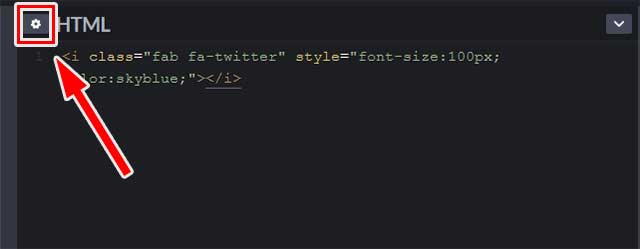
すると「Pen Settings」という設定画面になります。
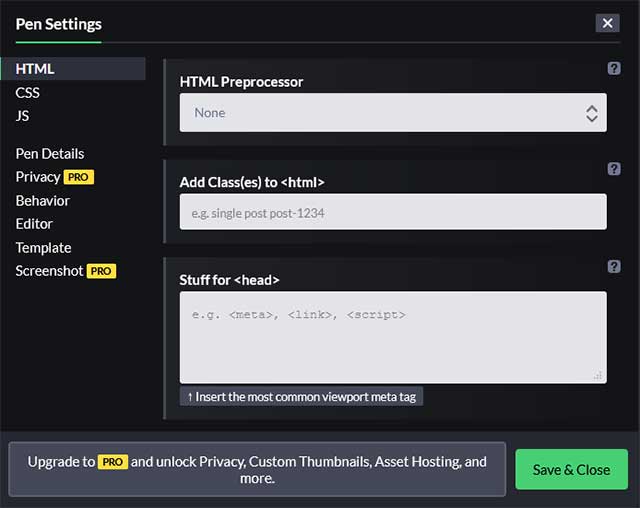
Pen Settings画面でHTMLを選択し、Stuff for<head>と書かれた部分に部分にFont AwsomeのCDNのURLをコピペします。
<link rel="stylesheet" href="https://use.fontawesome.com/releases/v5.7.2/css/all.css" integrity="sha384-fnmOCqbTlWIlj8LyTjo7mOUStjsKC4pOpQbqyi7RrhN7udi9RwhKkMHpvLbHG9Sr" crossorigin="anonymous">
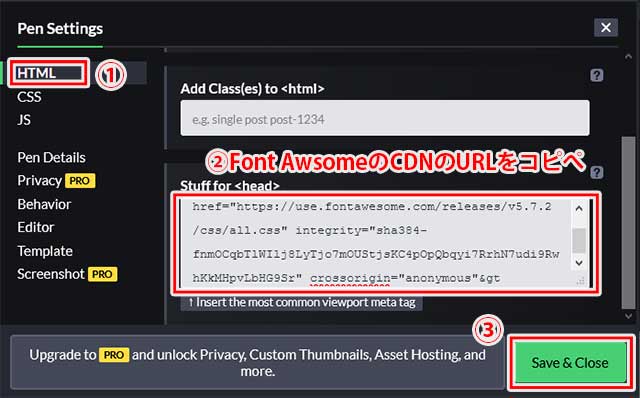
コピペした後は忘れずに「Save&Close」ボタンをクリックして設定を保存してください。
つまり、普段自分がHTMLのコードを書く時にheadタグ内に書いているCDNからのFont Awesomeの読み込みを、CodePenの設定画面で行えばいいだけなんです!

ゆんつ
簡単!
Font Awesomeの設定をして、フォントアイコンのコードをコピペすると
See the Pen
FontAwesome3 by konpure (@yuntu)
on CodePen.
はい、ツイッターの鳥が表示されました!
というわけで、CodePenでFont Awesomeを利用したい場合は
HTMLの設定画面で、Stuff for<head>と書かれた部分に部分にFont AwsomeのCDNのURLコピペする
ことで使えるようになると思います。
それでは、またですー。
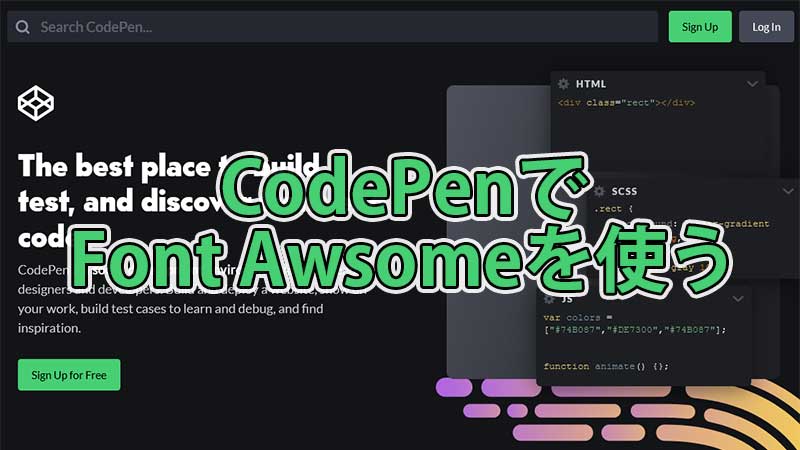


コメント